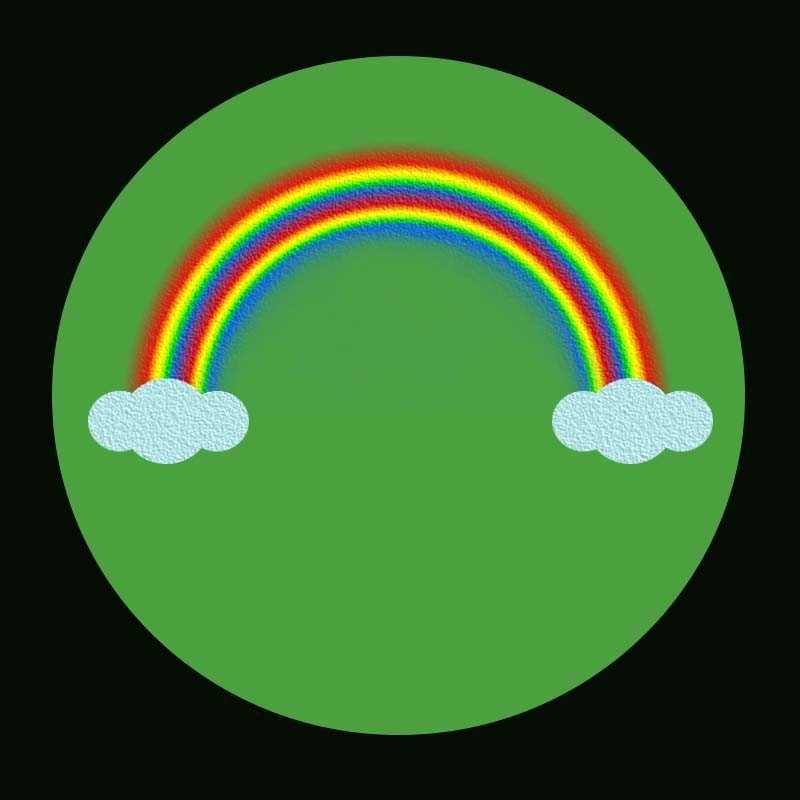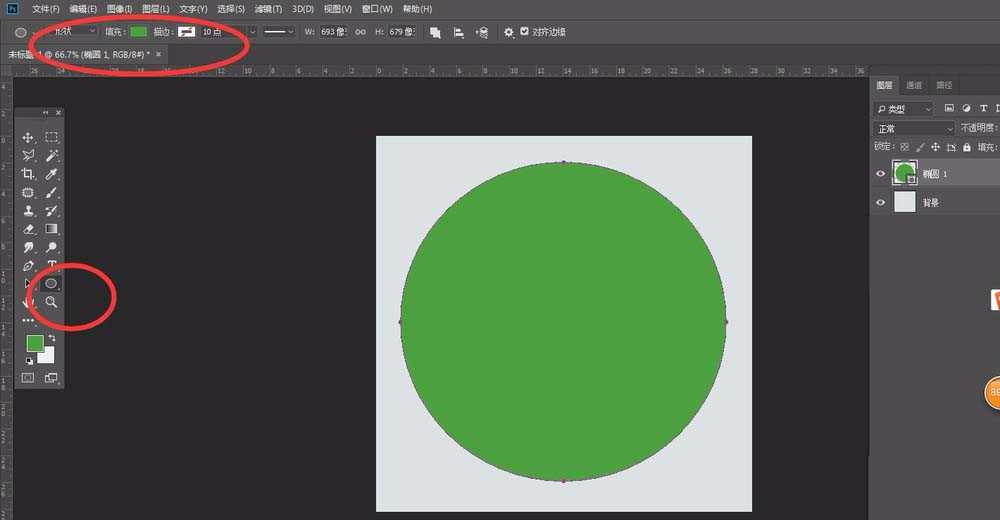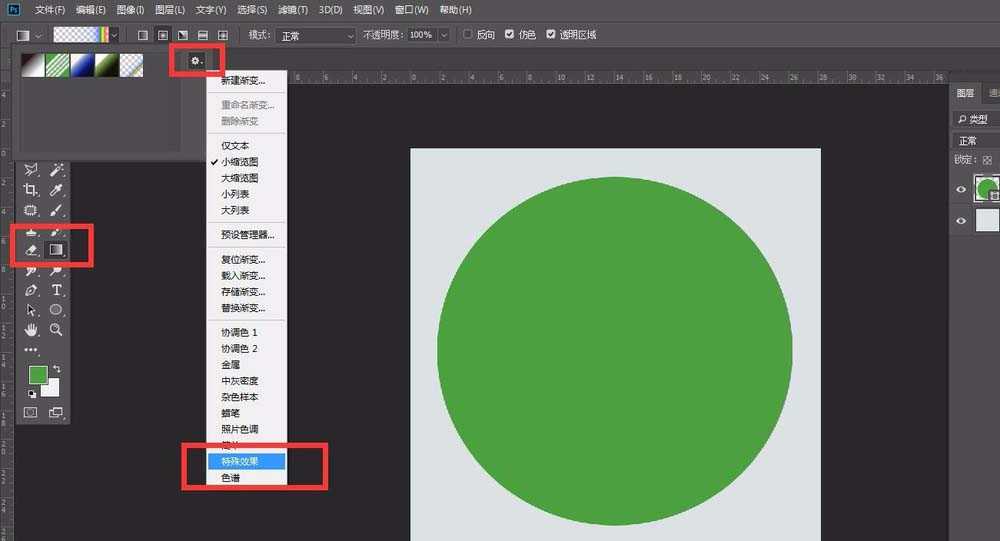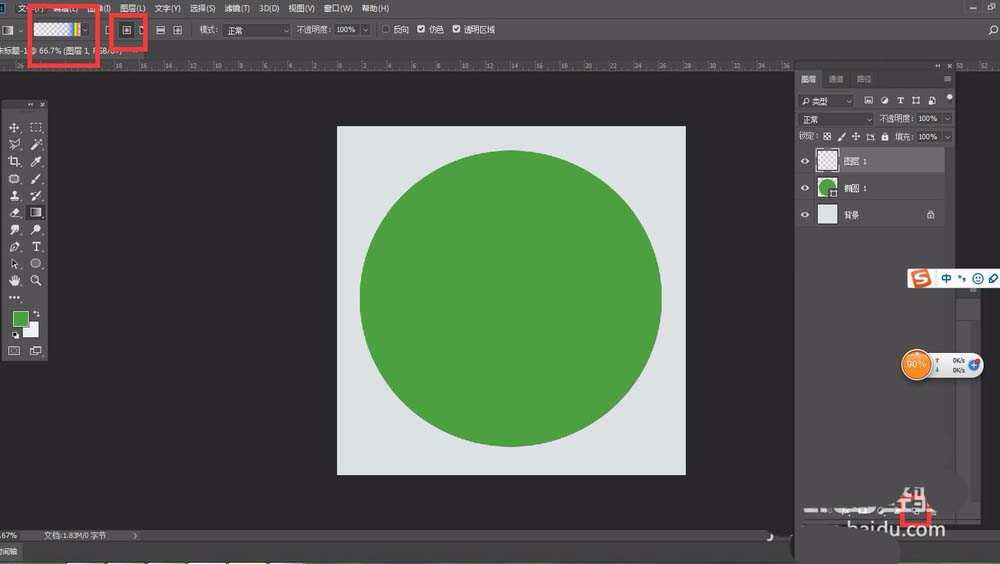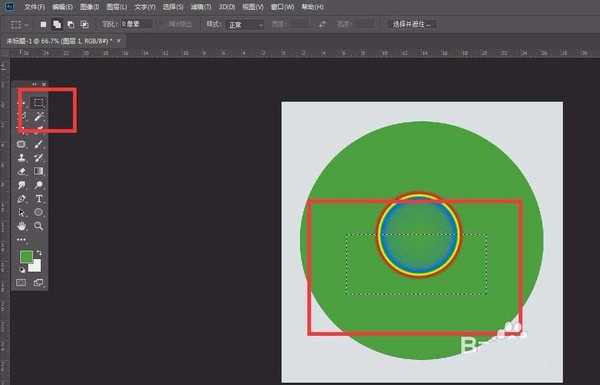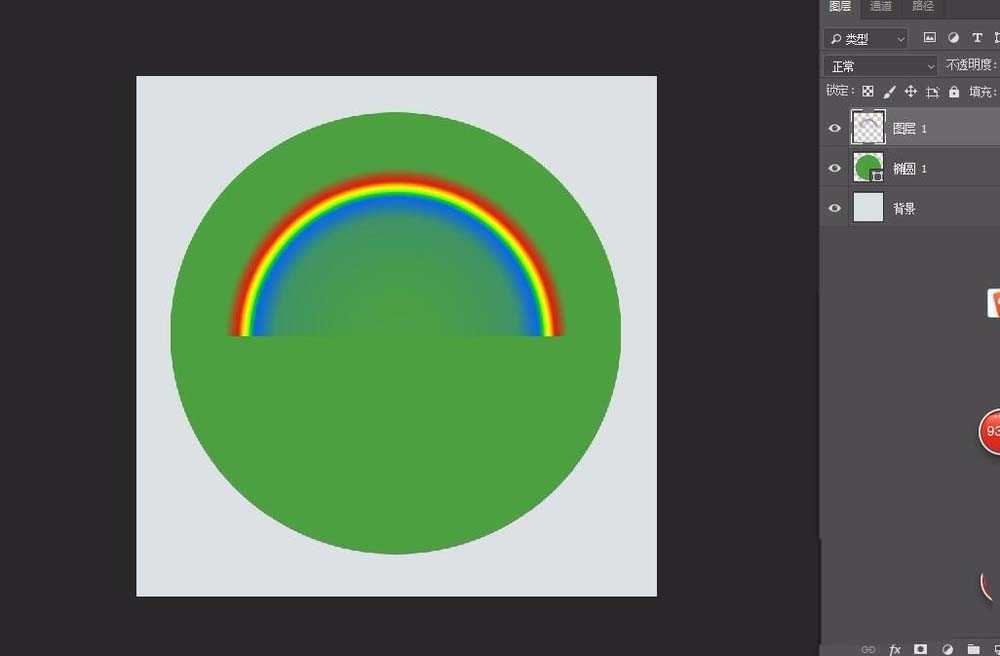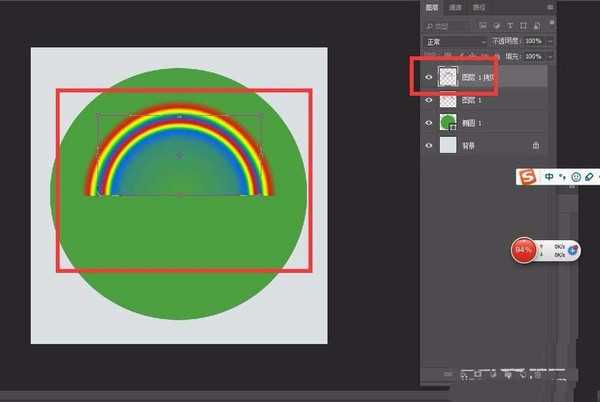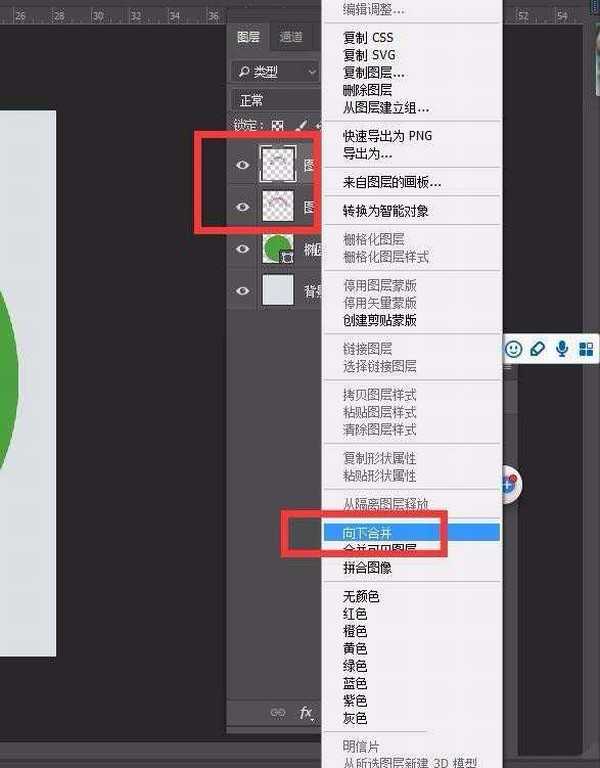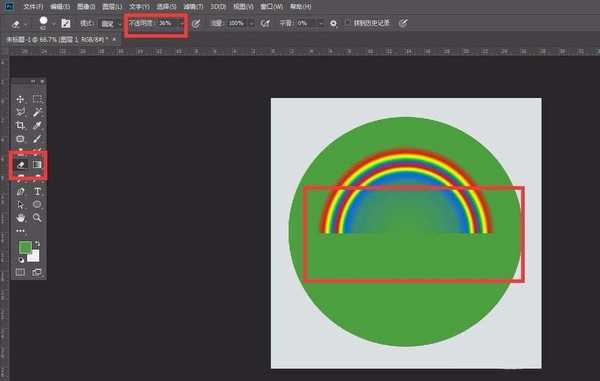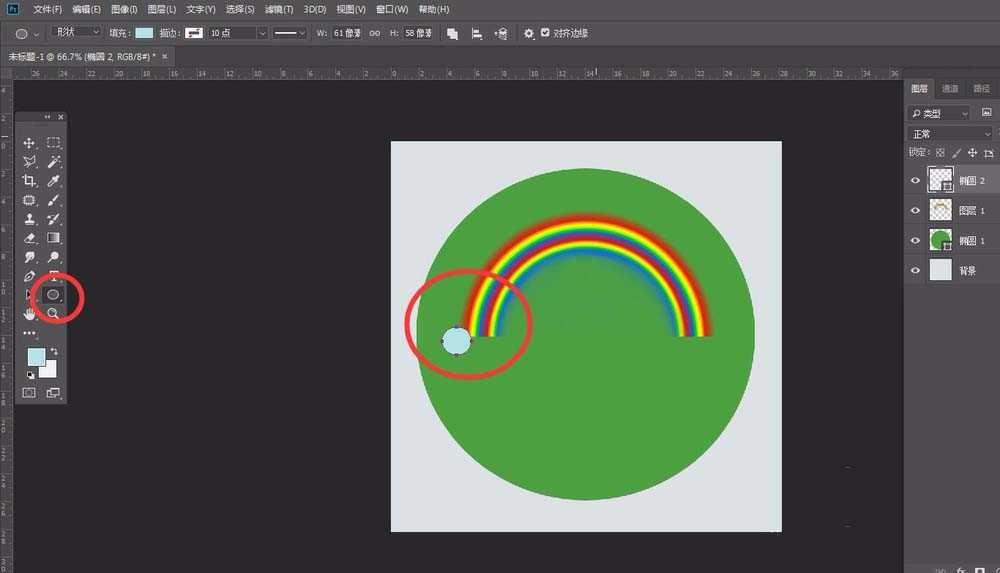昆仑资源网 Design By www.lawayou.com
ps中想要设计矢量的彩虹图标,该怎么设计呢?下面我们就来看看ps设计彩虹图标的教程。
- 软件名称:
- Adobe Photoshop 8.0 中文完整绿色版
- 软件大小:
- 150.1MB
- 更新时间:
- 2015-11-04立即下载
1、完成效果是这样的
2、先用椭圆工具做一个椭圆
3、选择渐变工具,点下上面的齿轮,选择“特殊效果”
4、选择彩虹的那个,旁边的选择“径向渐变”
5、点两点出来一个彩虹,用矩形框选工具把下半部分选出来,按Delete删除掉。
6、Ctrl+J复制一层出来,CTRL+T缩小,放好位置。
7、按SHIFT键后,点中两个图层,鼠标右键——“合并图层”
8、选择橡皮擦工具,不透明度调整低一些,把比较锐利的边缘擦掉
9、用椭圆工具画一个圆(颜色选择一般云朵的那种颜色)
上一页12 下一页 阅读全文
昆仑资源网 Design By www.lawayou.com
广告合作:本站广告合作请联系QQ:858582 申请时备注:广告合作(否则不回)
免责声明:本站资源来自互联网收集,仅供用于学习和交流,请遵循相关法律法规,本站一切资源不代表本站立场,如有侵权、后门、不妥请联系本站删除!
免责声明:本站资源来自互联网收集,仅供用于学习和交流,请遵循相关法律法规,本站一切资源不代表本站立场,如有侵权、后门、不妥请联系本站删除!
昆仑资源网 Design By www.lawayou.com
暂无评论...